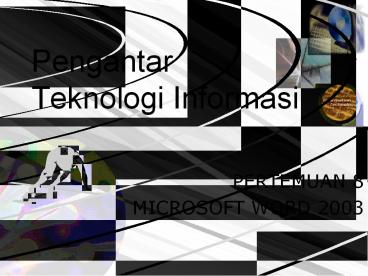Pengantar Teknologi Informasi - PowerPoint PPT Presentation
Title:
Pengantar Teknologi Informasi
Description:
Lewat Start Menu Windows Desktop Shortcut TIPS Belajar Ms Word F1 Mencoba go to nomor 1 The ... Insert Excel Worksheet Columns Zoom Formatting Toolbar Style ... – PowerPoint PPT presentation
Number of Views:185
Avg rating:3.0/5.0
Title: Pengantar Teknologi Informasi
1
Pengantar Teknologi Informasi
- PERTEMUAN 8
- MICROSOFT WORD 2003
2
MEMULAI WORD
- Beberapa cara untuk membuka Microsoft Word.
- Lewat Start Menu Windows
- Desktop Shortcut
3
TIPS Belajar Ms Word
- F1
- Mencoba
- go to nomor 1
4
The WORD Windows
5
Toolbar
- Standard Toolbar
- Formatting Toolbar
6
Standard Toolbar
7
Formatting Toolbar
Subscrip
Subscrip
Decrease / Incrase Font Size
8
Menu File
- berhubungan dengan file dokumen.
- Mulai dari membuat baru, membuka, menyimpan,
menutup, mencetak atau mengirimkannya.
9
Menu Edit
- Menu ini digunakan untuk editing dokumen.
- Mulai dari menyalin, menempelkan, mencari,
mengganti, mengulang, dll
10
Menu View
- Menu ini digunakan untuk mengatur tampilan
dokumen, toolbar, Header footer, dll
11
Menu Insert
- Menu ini digunakan jika ingin menambahkan gambar,
tanggal, diagram, textbox, dll
12
Menu Format
- Digunakan untuk mengatur sebagian besar komponen
dari dokumen - Contoh mengatur tipe huruf, kolom, penomoran,
dll
13
Menu Tools
- Menu ini digunakan untuk mengatur komponen yang
ada pada Microsoft Words. - Contoh Menghitung kata, memberikan proteksi,
mengatur ukuran ruller, menulis macro, dll.
14
Menu Table
- Menu ini berhubungan dengan tabel Membuat tabel,
menghapus tabel, menggabungkan tabel, memecah
tabel, dll
15
FORMATTING PAGE SETUP - MARGINS
- Mengatur jarak Atas, Bawah, Kiri dan Kanan teks
dari tepi kertas - Langkah-langkah
- File ? Page Setup
- Pada area Margin isikan nilai dari batas atas,
bawah, kiri dan kanan - Orientation digunakan untuk menentukkan tampilan
kertas saat dicetak
16
FORMATTING PAGE SETUP - PAPER
- Paper Size
- Digunakan untuk menentukan jenis dan ukuran
kertas - Paper Source
- Digunakan untuk menentukkan sumber kertas
- Otomatis
- Manual
17
FORMATTING TEXT
- Digunakan untuk mengatur tampilan dari teks.
- Untuk mengatur tampilan teks ada dua cara, yaitu
melalui - Formatting Toolbar
- Menu Format ? Fonts
- Pada Menu Format ? Fonts akan menampilkan kotak
dialog dengan tiga tab yaitu Font, Character
Spacing dan Text Effects
18
FORMATTING TEXT
- Tab Fonts
- Digunakan untuk mengatur
- Jenis Huruf
- Ukuran
- Style
- Warna
- Garis Bawah
- Warna Garis Bawah
- Efek dari teks tersebut
19
FORMATTING TEXT
- Tab Character Spacing
- Scale mengatur ukuran
- Spacing digunakan untuk mengatur jarak antar
karakter, apakah Normal, Expanded, atau Conseded - Position digunakan untuk mengatur posisi
karakter, apakah Normal, Raised, atau Lowered
20
FORMATTING TEXT
- Digunakan untuk menambahkan efek animasi pada
teks - Efek ini tidak akan terlihat pada saat dicetak
21
HOT KEY
BOLD Ctrl B
ITALIC Ctrl I
UNDERLINE Ctrl U
Alignment text Left Ctrl L
Alignment text Right Ctrl R
Alignment text Center Ctrl E
Alignment text Justify Ctrl J
22
Hot Key
Delete one character to left of insertion point Backspace
Delete one character to right of insertion point Delete
23
Hot Key
Undo the Previous Action Ctrl Z
Redo the Previous Action Ctrl Y
Repeat the Previous Action F4
Copy the format of text
24
Hot Key
Menuju ke awal kalimat Home
Menuju ke akhir kalimat End
Menuju satu kata ke kanan Ctrl ?
Menuju satu kata ke kiri Ctrl ?
Menuju ke awal dokumen Ctrl Home
Menuju ke akhir dokumen Ctrl End
25
SAVING THE DOCUMENT
- Menyimpan dokumen sangat penting agar dokumen
dapat digunakan kembali di lain waktu. - Ada tiga macam penyimpanan, yaitu
- Save Menyimpan dokumen baru yang belum
pernah disimpan sebelumnya - Save As Menyimpan dokumen pada tempat yang
baru atau nama yang baru. - Save As Web Page Menyimpan dokumen sebagai
file web ( .htm) . File selanjutnya dapat
dibuka melalui web browser.